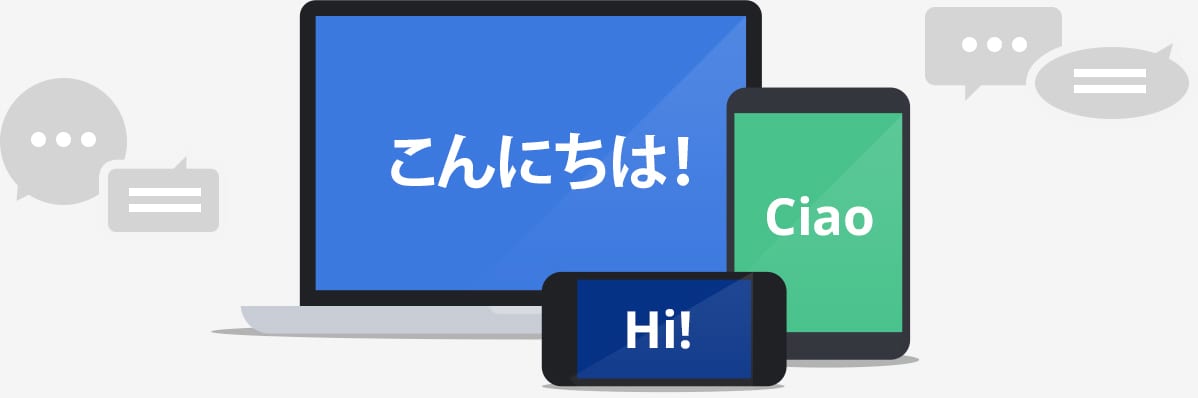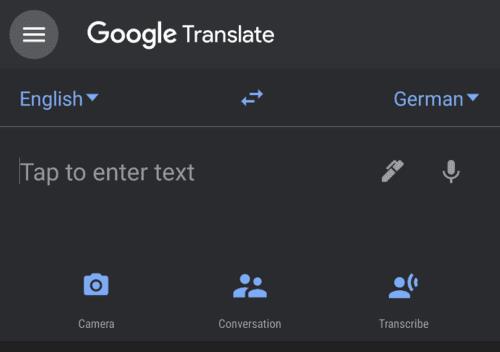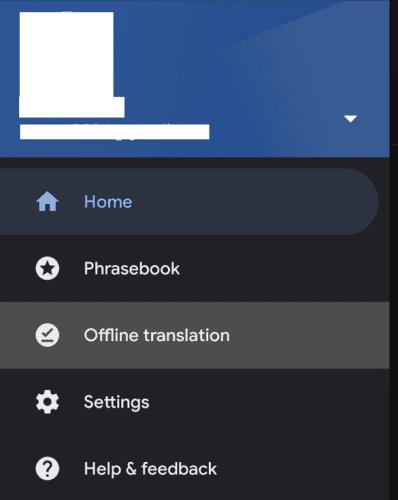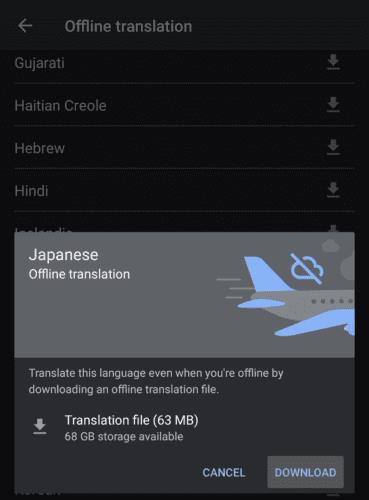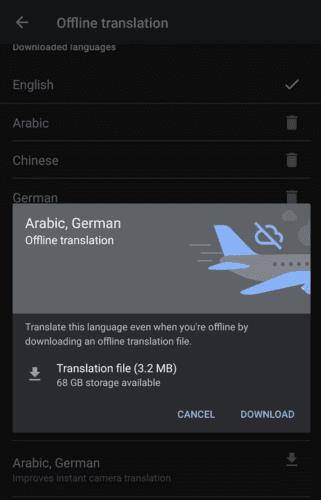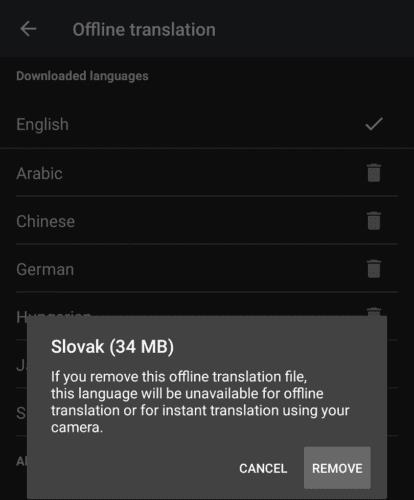Khi bạn đang đi du lịch nước ngoài, bạn không thể tự tin về một kết nối internet đáng tin cậy. Mạng Wi-Fi có thể không khả dụng ở mọi nơi và dữ liệu chuyển vùng có thể rất tốn kém. Tuy nhiên, nhiều khả năng bạn sẽ cần một công cụ trên điện thoại của mình như Google Dịch khi bạn ở nước ngoài. Một cách hữu ích, Google cung cấp một loạt thư viện dịch ngoại tuyến mà bạn có thể tải xuống trong ứng dụng Google Dịch.
Các thư viện dịch ngoại tuyến này mang tất cả tài nguyên mà điện thoại của bạn cần để dịch ngôn ngữ này sang ngôn ngữ khác. Cài đặt thư viện ngôn ngữ ngoại tuyến sẽ cho phép thiết bị của bạn dịch ngay cả khi thiết bị không có kết nối dữ liệu.
Để tải xuống thư viện bản dịch ngoại tuyến, bạn cần mở ứng dụng Google Dịch. Khi ở trong ứng dụng, hãy nhấn vào biểu tượng menu bánh mì kẹp thịt ở góc trên cùng bên trái.
Mẹo: Bạn nên tải xuống các thư viện dịch ngoại tuyến mà bạn muốn trước khi đi du lịch, để bạn có thể sử dụng các kết nối và phụ cấp dữ liệu hiện có của mình.
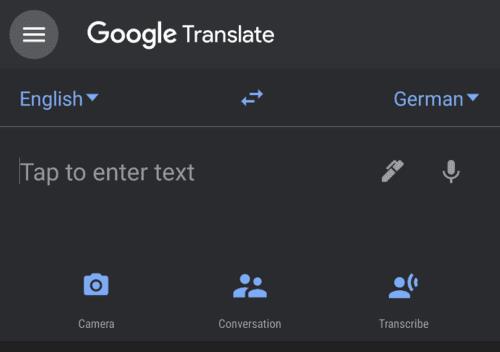
Nhấn vào biểu tượng menu bánh mì kẹp thịt ở góc trên cùng bên trái của ứng dụng.
Tiếp theo, bạn cần chạm vào “Dịch ngoại tuyến”, để xem danh sách các thư viện dịch.
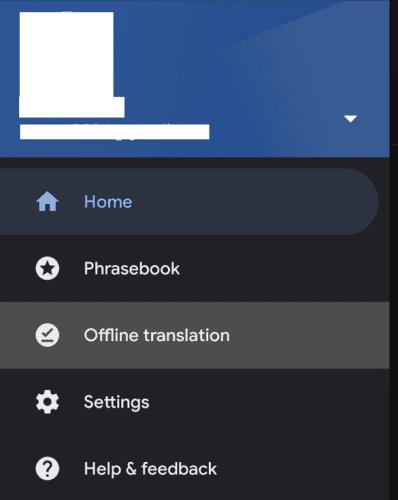
Nhấn vào “Bản dịch ngoại tuyến” để xem danh sách các thư viện dịch.
Nhấn vào một ngôn ngữ từ danh sách, để xem kích thước của thư viện và dung lượng thiết bị của bạn. Nếu bạn chắc chắn muốn tải xuống thư viện dịch ngoại tuyến, hãy nhấn vào tải xuống.
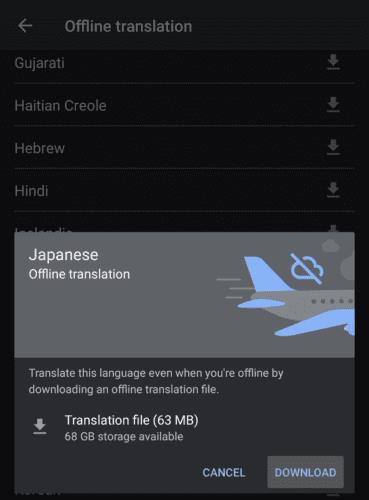
Nhấn vào thư viện ngôn ngữ ngoại tuyến mà bạn muốn tải xuống, sau đó nhấn vào “Tải xuống”.
Một số thư viện dịch sẽ hiển thị hai ngôn ngữ. Chúng đặc biệt dành cho các bản dịch giữa hai ngôn ngữ và chủ yếu tập trung vào việc cải thiện các bản dịch tức thì qua máy ảnh. Bạn cũng sẽ cần các thư viện dịch ngoại tuyến cho cả hai ngôn ngữ.
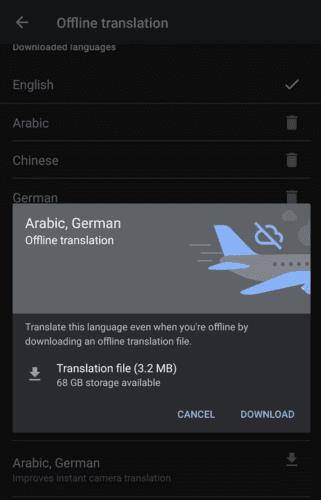
Xóa các thư viện đã tải xuống bằng cách nhấn vào biểu tượng thùng rác, sau đó nhấn vào “Xóa”.
Thư viện ngôn ngữ đã tải xuống sẽ được hiển thị ở đầu danh sách ngôn ngữ. nếu bạn muốn xóa thư viện khỏi thiết bị của mình, hãy nhấn vào biểu tượng thùng rác ở bên phải, sau đó nhấn vào “Xóa” khi được nhắc.
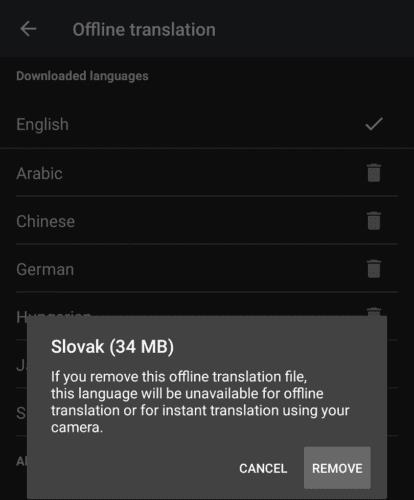
Xóa các thư viện đã tải xuống bằng cách nhấn vào biểu tượng thùng rác, sau đó nhấn vào “Xóa”.
Mẹo: Google Dịch sẽ thích sử dụng các bản dịch trực tuyến hơn các bản dịch ngoại tuyến, ngay cả khi bạn đã cài đặt thư viện ngoại tuyến và có kết nối internet kém. Điều này có thể phát sinh chi phí dữ liệu không mong muốn khi chuyển vùng dữ liệu ra nước ngoài nếu bạn không cẩn thận. Để buộc Google Dịch sử dụng thư viện dịch ngoại tuyến, hãy tắt tất cả các kết nối mạng trên thiết bị của bạn.